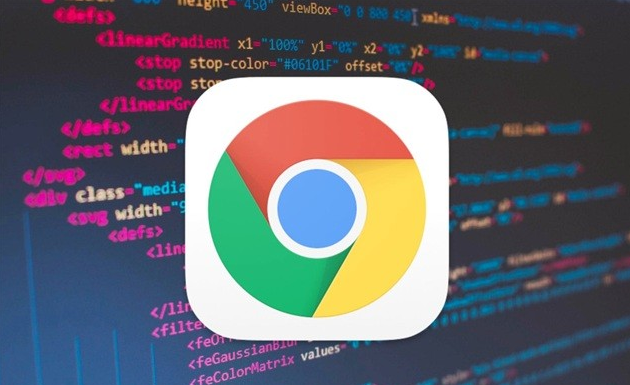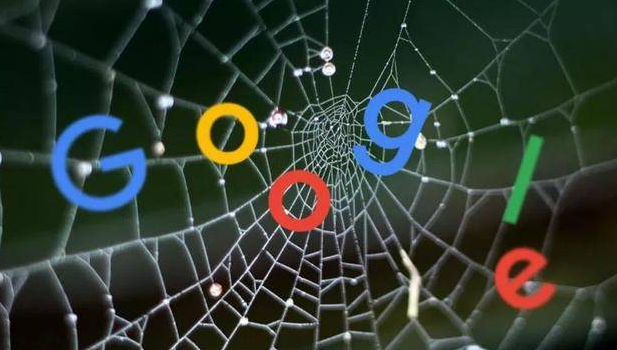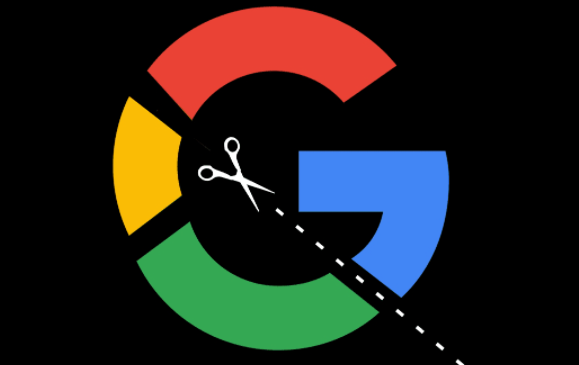当前位置:
首页 >
谷歌浏览器下载插件冲突排查及解决方案
谷歌浏览器下载插件冲突排查及解决方案
时间:2025年07月19日
来源: 谷歌浏览器官网
详情介绍
1. 识别冲突的插件:当下载出现问题时,首先要观察具体的表现。例如,下载速度明显变慢、下载任务无法正常启动、下载的文件不完整或者出现错误提示等。这些异常情况可能是插件冲突的信号。在谷歌浏览器中,点击右上角的三个点,选择“设置”,然后在“扩展程序”部分查看已安装的插件列表。注意那些与下载功能相关的插件,比如下载管理器、下载加速插件等。如果有多个类似的插件,它们之间很可能存在冲突。
2. 逐一禁用插件进行排查:在“扩展程序”页面,找到可能存在冲突的插件,点击插件右下角的“开关”按钮,将其禁用。每次禁用一个插件后,尝试进行下载操作,看下载问题是否得到解决。如果禁用某个插件后下载恢复正常,那么这个插件很可能就是导致冲突的根源。在排查过程中,要记录每个插件禁用后的测试结果。这样可以清楚地知道是哪个插件引起了冲突,也方便后续的处理。
3. 解决冲突的方法:如果确定某个插件是冲突的根源,并且不需要该插件的功能,可以直接将其卸载。在“扩展程序”页面,点击插件右下角的“删除”按钮,就可以将插件从浏览器中移除。有时候插件冲突是因为插件版本过低,存在兼容性问题。可以检查冲突插件是否有更新版本。在“扩展程序”页面,如果插件有可用的更新,会显示“更新”按钮,点击该按钮可以更新插件。更新后的插件可能会修复与其他插件或浏览器的冲突问题。有些插件可能有相关的设置选项可以调整,以避免冲突。可以在插件的设置页面中查找相关的选项,根据需要进行合理的调整。
4. 其他排查方法:可以先禁用所有插件,然后逐一启用,以找出引起问题的插件。进入Chrome的无痕模式,该模式默认禁用所有扩展程序。在无痕模式下打开浏览器,查看问题是否消失。如果问题在无痕模式下不再出现,那么很可能是某个扩展程序导致的冲突。可以逐一启用扩展程序,直到问题再次出现,从而确定问题插件。若上述方法均无效,可考虑使用Chrome的任务管理器查看插件的资源占用情况。高资源占用的插件可能导致浏览器性能下降。在任务管理器中,可以查看每个插件的CPU、内存等资源使用情况,对于资源占用过高的插件,可以尝试替换或寻找更轻量级的替代品。
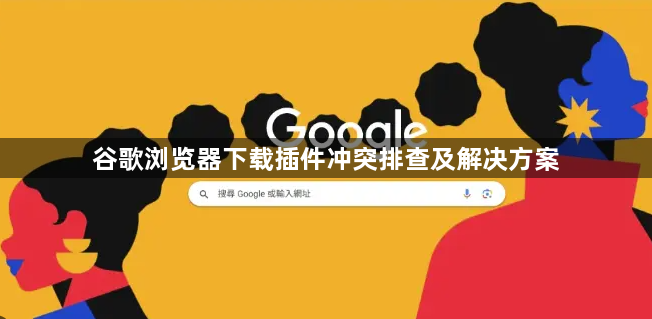
1. 识别冲突的插件:当下载出现问题时,首先要观察具体的表现。例如,下载速度明显变慢、下载任务无法正常启动、下载的文件不完整或者出现错误提示等。这些异常情况可能是插件冲突的信号。在谷歌浏览器中,点击右上角的三个点,选择“设置”,然后在“扩展程序”部分查看已安装的插件列表。注意那些与下载功能相关的插件,比如下载管理器、下载加速插件等。如果有多个类似的插件,它们之间很可能存在冲突。
2. 逐一禁用插件进行排查:在“扩展程序”页面,找到可能存在冲突的插件,点击插件右下角的“开关”按钮,将其禁用。每次禁用一个插件后,尝试进行下载操作,看下载问题是否得到解决。如果禁用某个插件后下载恢复正常,那么这个插件很可能就是导致冲突的根源。在排查过程中,要记录每个插件禁用后的测试结果。这样可以清楚地知道是哪个插件引起了冲突,也方便后续的处理。
3. 解决冲突的方法:如果确定某个插件是冲突的根源,并且不需要该插件的功能,可以直接将其卸载。在“扩展程序”页面,点击插件右下角的“删除”按钮,就可以将插件从浏览器中移除。有时候插件冲突是因为插件版本过低,存在兼容性问题。可以检查冲突插件是否有更新版本。在“扩展程序”页面,如果插件有可用的更新,会显示“更新”按钮,点击该按钮可以更新插件。更新后的插件可能会修复与其他插件或浏览器的冲突问题。有些插件可能有相关的设置选项可以调整,以避免冲突。可以在插件的设置页面中查找相关的选项,根据需要进行合理的调整。
4. 其他排查方法:可以先禁用所有插件,然后逐一启用,以找出引起问题的插件。进入Chrome的无痕模式,该模式默认禁用所有扩展程序。在无痕模式下打开浏览器,查看问题是否消失。如果问题在无痕模式下不再出现,那么很可能是某个扩展程序导致的冲突。可以逐一启用扩展程序,直到问题再次出现,从而确定问题插件。若上述方法均无效,可考虑使用Chrome的任务管理器查看插件的资源占用情况。高资源占用的插件可能导致浏览器性能下降。在任务管理器中,可以查看每个插件的CPU、内存等资源使用情况,对于资源占用过高的插件,可以尝试替换或寻找更轻量级的替代品。